از طریق منوی جستجو مطلب مورد نظر خود در وبلاگ را به سرعت پیدا کنید
کدهای کوتاه دکمه وردپرس: چگونه یک دکمه به سایت خود اضافه کنید
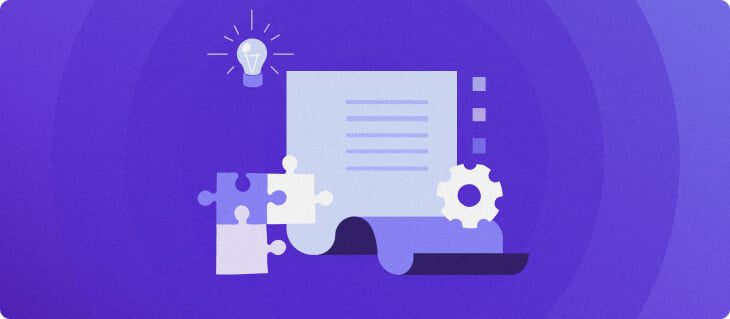
سرفصلهای مطلب
آیا در تلاش برای افزودن دکمه به سایت وردپرس خود هستید؟ خوب، از آنجایی که این پلتفرم هیچ ویژگی پیش فرضی ندارد که به شما امکان ایجاد آن را بدهد، باید از افزونه ها کمک بگیریم.
در این آموزش، روش استفاده از افزونه های کد کوتاه و غیر کوتاه دکمه وردپرس را به شما نشان خواهیم داد.
کدهای کوتاه چیست
قبل از شروع آموزش، باید بدانیم که کدهای کوتاه چیست.
اساساً، کدهای کوتاه، کدهای ساده ای هستند که در براکت های مربع پیچیده شده اند. [like this one] – که به شما امکان می دهد قابلیت های بیشتری را به پست ها و صفحات وردپرس خود اضافه کنید.
برای استفاده از کد کوتاه دکمه وردپرس، به سادگی آنها را در ویرایشگر پست تایپ کنید، وردپرس کد را ارائه می کند و نتیجه را نمایش می دهد. روی وبسایت شما.
نکته زیبای آنها این است که می توانید یک کد کوتاه وردپرس ایجاد کنید روی اگر گزینه های موجود نیازهای شما را برآورده نمی کند، خود را انتخاب کنید.
در این مورد خاص، ما ایجاد یک کد کوتاه دکمه وردپرس برای افزودن دکمه ها به وب سایت شما را پوشش می دهیم. اما از آنجایی که نوشتن کد از ابتدا برای اکثر افراد دشوار است، ما به شما یاد می دهیم که چگونه این کار را با استفاده از افزونه ها انجام دهید.
بعد روی، همچنین اگر راه حل متفاوتی می خواهید، جایگزینی برای افزونه های کد کوتاه به شما می دهیم.
پس بیایید شروع کنیم، درست است؟
روش اضافه کردن دکمه در وردپرس
شکی نیست که دکمه های وب سایت روشی عالی برای تشویق افراد به انجام یک عمل خاص مانند ثبت نام، ورود به سیستم، دانلود یک فایل و غیره هستند. روی. مثلا، آمازون از دکمههایی استفاده میکند تا بازدیدکنندگان بتوانند کالایی را به سبد خرید خود اضافه کنند و خرید کنند.

همچنین می توانید دکمه ای مانند مثال بالا وارد کنید.
ایجاد یک کد کوتاه دکمه با استفاده از پلاگین
در میان بسیاری از افزونه های دکمه کوتاه وردپرس موجود، انتخاب برتر ما باید باشد MaxButtons. بیش از 100000 نصب فعال دارد، با نسخه های مختلف وردپرس سازگار است و مهمتر از آن، استفاده از آن بسیار آسان است، بنابراین هرکسی می تواند بدون مشکل از آن استفاده کند.


برای شروع، افزونه را دانلود و فعال کنید. سپس، به سمت MaxButtons منو. زمانی که شما هستید روی داشبورد افزونه، کلیک کنید جدید اضافه کن، و شما را به ویرایشگر دکمه.
اولین چیزی که باید پر کنید اطلاعات اولیه مانند نام دکمه (برای شناسایی و یافتن یک دکمه در صورت ایجاد چندین دکمه)، URL (لینک داخل دکمه)، و متن دکمه (متن روی دکمه).
در این بخش اول، می توانید فونت، رنگ متن، شناور رنگ متن و ابعاد دکمه را نیز تغییر دهید. تمام تغییراتی که ایجاد می کنید در پیش نمایش زنده قابل مشاهده هستند روی سمت راست صفحه شما


به پایین اسکرول کنید و حتی گزینه های بیشتری برای سفارشی کردن ظاهر دکمه های خود خواهید دید.
وقتی از سبک دکمه راضی بودید، کلیک کنید صرفه جویی در بالای page.
اکنون، به داشبورد MaxButtons برگردید، و کد کوتاه دکمهای را که ایجاد کردهاید، خواهید دید. در مثال زیر، کد کوتاه است [maxbutton id=”1”].


درج دکمه ها با کد کوتاه
هنگامی که می خواهید دکمه را در ویرایشگر وردپرس وارد کنید، به سادگی کد کوتاه را کپی و جایگذاری کنید. از طرف دیگر، می توانید کلیک کنید دکمه افزودن و دکمه ای را که می خواهید وارد کنید انتخاب کنید:


پس از آن، URL دکمه و متن دکمه را با توجه به آنچه برای آن پست خاص نیاز دارید، تغییر دهید. به این ترتیب، لازم نیست برای پست های مختلف کدهای کوتاه مختلف ایجاد کنید.


و بس! شما به تازگی اولین دکمه وردپرس خود را ایجاد کرده اید! ممکن است نتیجه را نبینید روی ویرایشگر وردپرس، زیرا دکمه واقعی ظاهر خواهد شد روی پست زمانی که منتشر شد
جایگزینی برای افزونه های کد کوتاه
بزرگترین اشکال افزونه های کد کوتاه دکمه وردپرس مانند MaxButtons انعطاف پذیری محدود است. اگر می خواهید سبک یک دکمه را کمی تغییر دهید، باید به داشبورد افزونه بروید و از آنجا آن را ویرایش کنید.
خوشبختانه، راه های دیگری برای اضافه کردن دکمه به سایت وردپرس شما وجود دارد. می توانید از یک افزونه غیرکوتاه مانند استفاده کنید دکمه های کد کوتاه را فراموش کنید یا دکمه را به صورت دستی با وردپرس گوتنبرگ وارد کنید.
استفاده از پلاگین غیرکوتاه
همانطور که از نام آن پیداست، Forget About Shortcode Buttons متکی نیست روی کدهای کوتاه می توانید بلافاصله یک دکمه در ویرایشگر وردپرس ایجاد کنید و از آنجا به آن استایل دهید. فقط روی دکمه درج و بلافاصله شروع به تغییر آن کنید.


گزینه ها مشابه MaxButtons هستند، از جمله سبک حاشیه، رنگ پس زمینه و اندازه دکمه. همچنین یک ویژگی مفید وجود دارد که به شما امکان می دهد یک نماد به دکمه خود اضافه کنید. این کمک می کند تا دکمه شما منحصر به فردتر و زیباتر به نظر برسد.


اگر می خواهید دوباره از دکمه فعلی خود استفاده کنید، لازم نیست همه چیز را دوباره شروع کنید. به سادگی آن را با کلیک کردن ذخیره کنید فلاپی دیسک آیکون. می توانید از آن استفاده مجدد کنید قالب ها هر زمان که نیاز دارید، آن را برگه بزنید.
پس از اتمام کار، کلیک کنید به روز رسانی برای وارد کردن دکمه
استفاده از بلاک دکمه ها در وردپرس گوتنبرگ
وردپرس 5.4 و نسخه های بعدی دارای یک دکمه ها مسدود کردن، به شما امکان می دهد یک دکمه را به پست خود بکشید و رها کنید یا page. در اینجا روش استفاده از آن آمده است:
1. کلیک کنید روی را درج بلوک ابزار در سمت چپ بالای ویرایشگر و انتخاب کنید دکمه ها مسدود کردن.


2. هنگامی که وردپرس دکمه را به ویرایشگر اضافه کرد، آن را برای افزودن برچسب انتخاب کنید.


3. برای ایجاد دکمه های بیشتر، را انتخاب کنید دکمه افزودن در گوشه سمت راست پایین بلوک




نتیجه
دکمه ها برای هر وب سایتی بسیار مفید هستند. آنها به طور موثر توجه را جلب می کنند و حاوی متن های فراخوانی هستند که افراد را به انجام یک عمل تشویق می کند.
از آنجایی که وردپرس هیچ ویژگی پیش فرضی برای قرار دادن دکمه در وب سایت شما ارائه نمی دهد، باید از چند افزونه اضافی استفاده کنید. افزونه های مبتنی بر کد کوتاه و غیر کد کوتاه دکمه وردپرس وجود دارد. در این آموزش، روش استفاده از هر دو را یاد گرفتید. کدام یک بیشتر به شما می آید؟ این به شما بستگی دارد که تصمیم بگیرید!
سایر تکنیک های پیشرفته وردپرس را بیاموزید
روش اضافه کردن فونت سفارشی به وردپرس
چگونه محدودیت حافظه وردپرس را افزایش دهیم
روش حذف نوار کناری در وردپرس
روش تغییر طول گزیده وردپرس
راهنمای کامل تست A/B وردپرس
روش مخفی کردن عنوان صفحه در وردپرس
لطفا در صورت وجود مشکل در متن یا مفهوم نبودن توضیحات، از طریق دکمه گزارش نوشتار یا درج نظر روی این مطلب ما را از جزییات مشکل مشاهده شده مطلع کنید تا به آن رسیدگی کنیم
زمان انتشار: 1402-12-31 03:58:03



